今天給大家帶來XP係統賬戶被禁用怎麼辦,如何解決XP係統賬戶被禁用,讓您輕鬆解決問題。
平常我們會電腦設置開機帳戶和密碼,這樣就可以很好的保護電腦中重要隱私。最近有XP係統用戶不小心將Administrator管理員帳戶選擇禁用忘記取消,電腦在開機的時候沒有用戶帳戶無法登錄係統,之前豆豆也介紹過Win7旗艦版係統Administrator帳戶被禁用解決方法,那麼在XP係統中遇到這樣的情況又該如何解決呢?
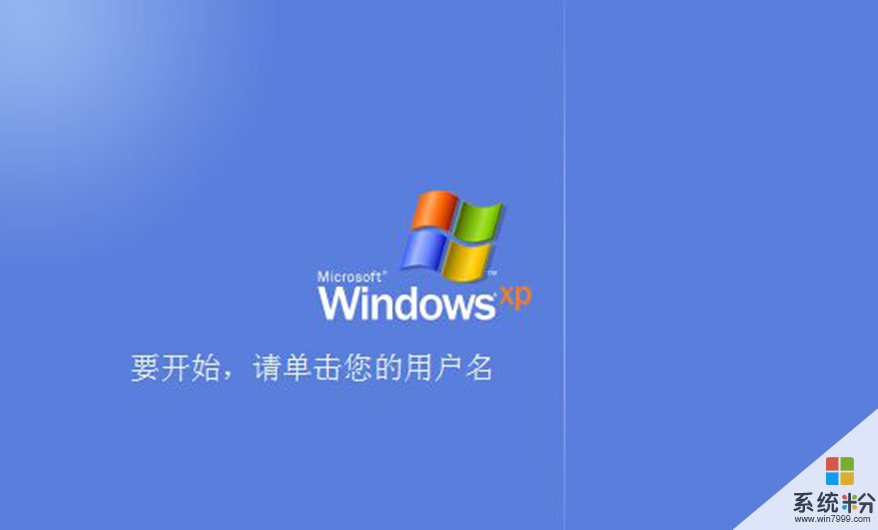
XP係統帳戶被禁用開機沒有用戶可登錄解決步驟:
1、先將XP係統關機,然後再開啟係統,開啟時不停地按住F8鍵,在高級啟動菜單中選擇進入安全模式。
2、在安全模式的歡迎界麵中,可看到與正常模式一樣的界麵,沒有用戶名,此時連續按CTRL+ALT+DEL組合鍵兩次,此時用戶名輸入框就出來了;
3、沒有密碼的用戶可直接點擊確定,有密碼的請輸入密碼,進入到安全模式中,在“我的電腦”上右鍵選擇“管理”選項;
4、在係統管理設置窗口中,點擊“用戶名和組”,雙擊Administrator用戶名打開屬性,取消勾選“帳戶已停用”的選項,然後點擊確定即可。
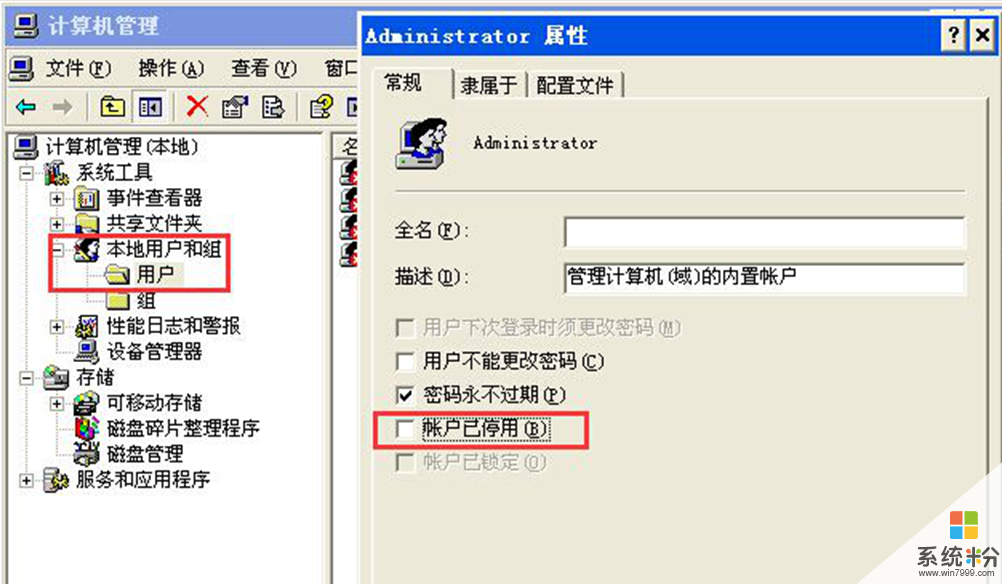
管理員帳戶被停用導致無法進入係統也是正常的,我們可以按照教程的方法進入安全模式,對“帳戶已停用”進行取消,再次開機就可以順利的登錄係統,希望對大家遇到的問題有所幫助。
以上就是XP係統賬戶被禁用怎麼辦,如何解決XP係統賬戶被禁用教程,希望本文中能幫您解決問題。
Xp相關教程